自從蘋果在 WWDC 2024 開發者大會上推出 Apple Intelligence 新功能後,這項技術已被視為蘋果自家的 AI 應用。最早是在 iOS 18.1 首度加入 Apple Intelligence 功能。那麼 Apple Intelligence 到底是什麼?哪些蘋果機型能支援?繁體中文版Apple Intelligence能用嗎?以及要如何下載和啟用蘋果 AI 智慧功能?本文將全面詳解。

Apple Intelligence是什麼?
Apple Intelligence 是蘋果公司所獨立開發的個人智慧系統,透過強大的蘋果 AI 生成式模型深度整合至 iPhone、iPad 和 Mac 晶片核心中,能夠替使用者帶來個人性化和更智慧體驗。
簡單來說,Apple Intelligence 就是將人工智慧技術融入到 Apple 裝置中,用戶就能透過 AI 能夠更深入地了解需求,必且能夠幫助用戶實現自動書寫內容與圖像生成,更能讓 Siri 能解讀上下文、執行調用 App 資料,並且結合 ChatGPT 回答各種問題。
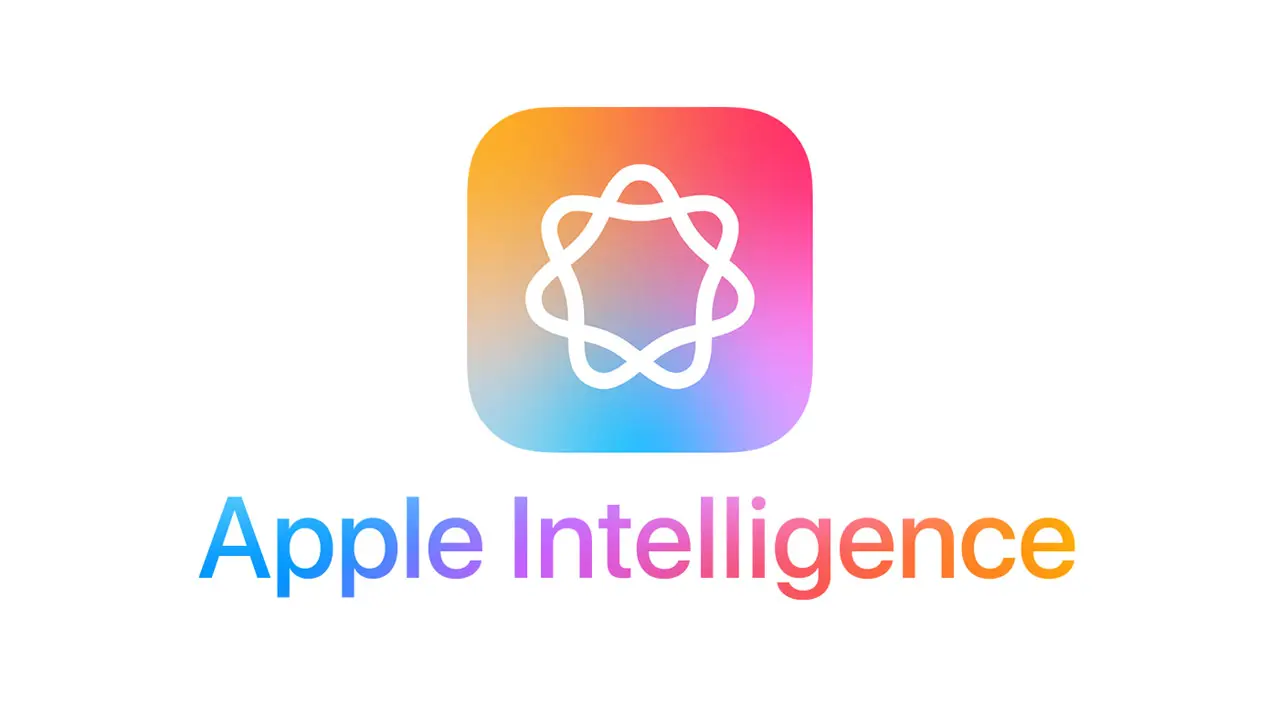
Apple Intelligence支援機型有哪些?
目前 Apple Intelligence 支援機型仍有限制,蘋果僅限 A17 Pro 與 M1 系列以上處理器晶片才能使用 Apple AI 功能,其餘機型則無法使用。詳細支援 Apple Intelligence 設備型號如下表:
| 機型 | 型號 |
|---|---|
| iPhone (A17 Pro或新型號) | iPhone 15 Pro iPhone 15 Pro Max iPhone 16系列 iPhone 17系列 iPhone Air |
| iPad (M1或新款型號) | iPad Pro、iPad Air |
| Mac電腦 (M1或新款型號) | MacBook Air MacBook Pro iMac Mac mini |
| Mac Studio主機 | M1 Max或更新版本 |
| Mac Pro主機 | M2 Ultra或新版本 |

👉 蘋果AI支援機型為何限制iPhone 15 Pro?背後關鍵原因曝光
Apple Intelligence 何時推出?
那大家也會很好其何時才能用蘋果 AI 功能?僅管目前蘋果官方尚未正式對外公布 Apple Intelligence 推出時間,僅只有提到秋季會先推出測試版,導致首批到貨 iPhone 16 機型也無法使用 Apple Intelligence。
但根據彭博社報導,蘋果計劃在 10 月底前釋出 iOS 18.1、iPadOS 18.1 更新才會推出「Apple Intelligence」功能, 最初僅能支援美國地區英語系統上才能使用,其他國家語系預計會在 2025 年更新才會陸續支援。
連同蘋果 CEO 庫克也在 2024 年財報電話會議表示,Apple Intelligence 於秋季推出英文版本,直到 2025 年才會添加更多功能和多國語言版本。
Apple Intelligence更新時程:
✅ 2024年10月29日正式推出 Apple Intelligence 英文版本。
✅ 2025年9月23日在 iOS 26.1 Beta 1 正式支援繁體中文語系。
✅ 官方預計2025年底推出iOS 26.1正式版,瘋先生預計時間快的話10月底到11月會推出。
Apple Intelligence 下載與升級方式
就算你非美國用戶,如果想要搶先體驗 Apple Intelligence 功能,也是可以透過底下方式提前升級到 iOS 18.1 或 iPadOS 18.1 版本,同樣能率先取得 Apple AI 測試資格。
1. 檢查設備是否支援
同樣提醒只有 iPhone 15 Pro 系列、iPhone 16 系列和 M1 以上晶片 iPad 設備才能支援 Apple Intelligence 功能,非支援設備就算升級也同樣無法使用。
2. 升級 iOS 26.1 測試版
目前僅只有升級到 iOS 26.1 Beta 1 測試版後,才有辦法使用 Apple Intelligence 繁體中文版,至於 iOS 26.1 正式版會在 2025年10月底至11月推出,如想搶先體驗測試版可透過另一篇「iOS 26測試版升級教學」。
Apple Intelligence 怎麼啟用?
當透過 iPhone 升級到 iOS 26.1 (Beta)正式版後,透過底下設定步驟開啟 Apple Intelligence 功能:
點入「設定」設定內的「Apple Intelligence 與 Siri」選項,就會看見「開啟 Apple Intelligence」狀態,直接點選就能夠啟用。
⚠️ 如果沒出現Apple Intelligence按鈕選單,需要等待蘋果AI模組下載完成後就能夠啟用。
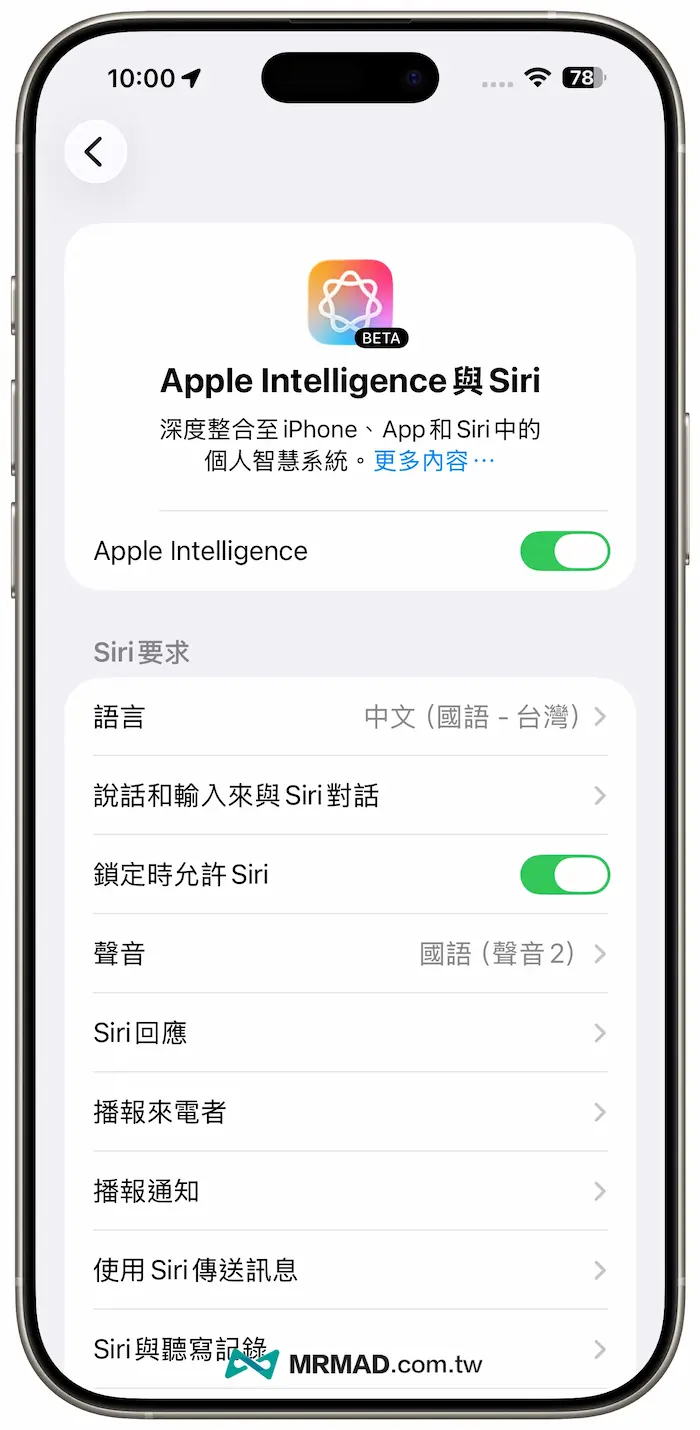
過程也會展示 Siri 新版介面動畫和說明,以及可以透過底部 iPhone 白條點點兩下同樣也能叫出 Siri 語音助理。
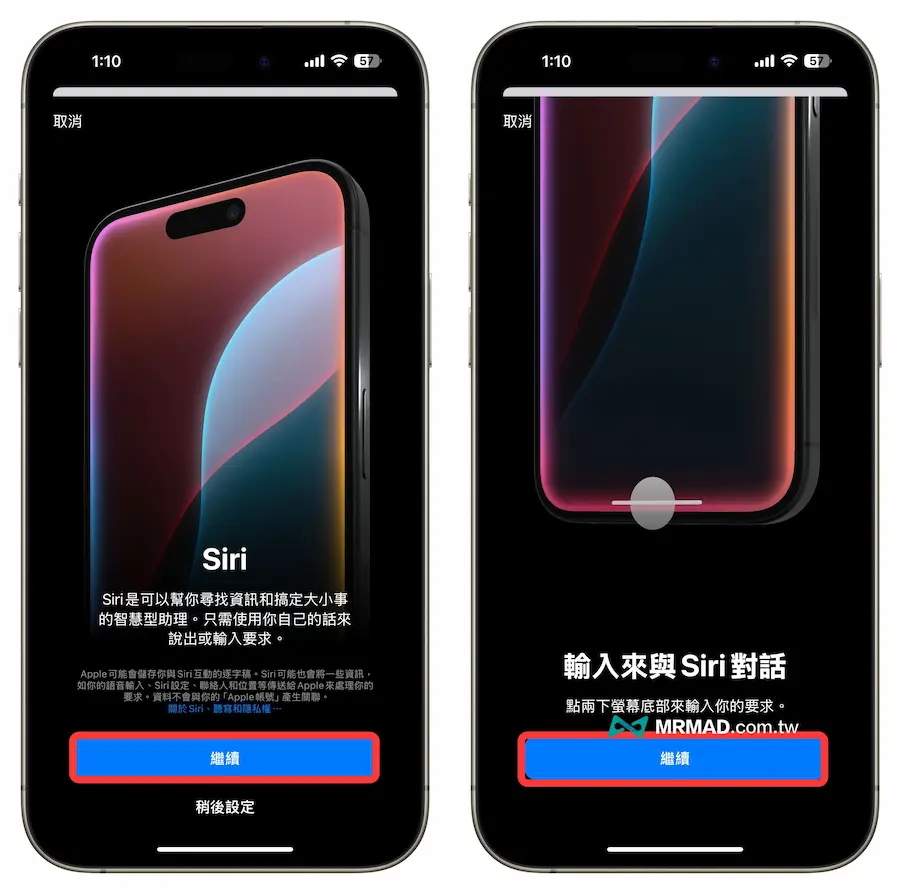
Apple Intelligence功能完整教學技巧
當啟用 Apple Intelligence 測試版功能後,就能透過底下所整理 iOS 26.1 和 iPadOS 26.1,率先登場的 Apple Intelligence 應用,主要有14個蘋果 AI 功能,底下將為大家整理如何操作:
1. 新版 Siri 動畫介面
當啟用 Apple Intelligence 功能後,就可以用語音「嘿~Siri」或「Siri」呼叫全新的 Siri 動態效果,在 iPhone 螢幕四周邊緣會發出柔和彩色光暈,或者長按 iPhone 側邊電源鍵或雙擊 Home 白條來呼叫 Siri 透過文字方式輸入。

目前 Siri 功能依舊是沿用舊版資料庫,尚未正式更新整合 AI 智慧版本,進化版需等到 2026 年才會推出,到時 Siri 能夠回答上千個有關 iPhone、iPad、Mac 操作技巧和提供個人化上下文回應等問題。
為何沒顯示新版動畫Siri效果或對話框?
那有些人會發現無法正常顯示新動畫版本 Siri ,關於 Siri 動畫部分,要先等 iOS 26.1 系統完全載入後,長按 iPhone 側邊電源鍵就會顯示。
至於雙擊 Home 白條無法啟動 Siri 對話框是因當前有 Bug,這部分需要手動開啟才會顯示,可以透過 iPhone 內建「設定」>「輔助使用」內,選擇 Siri 設定,並且將「輸入來與Siri對話」開啟,長按電源鍵就能改為啟動新版 Siri 輸入框。
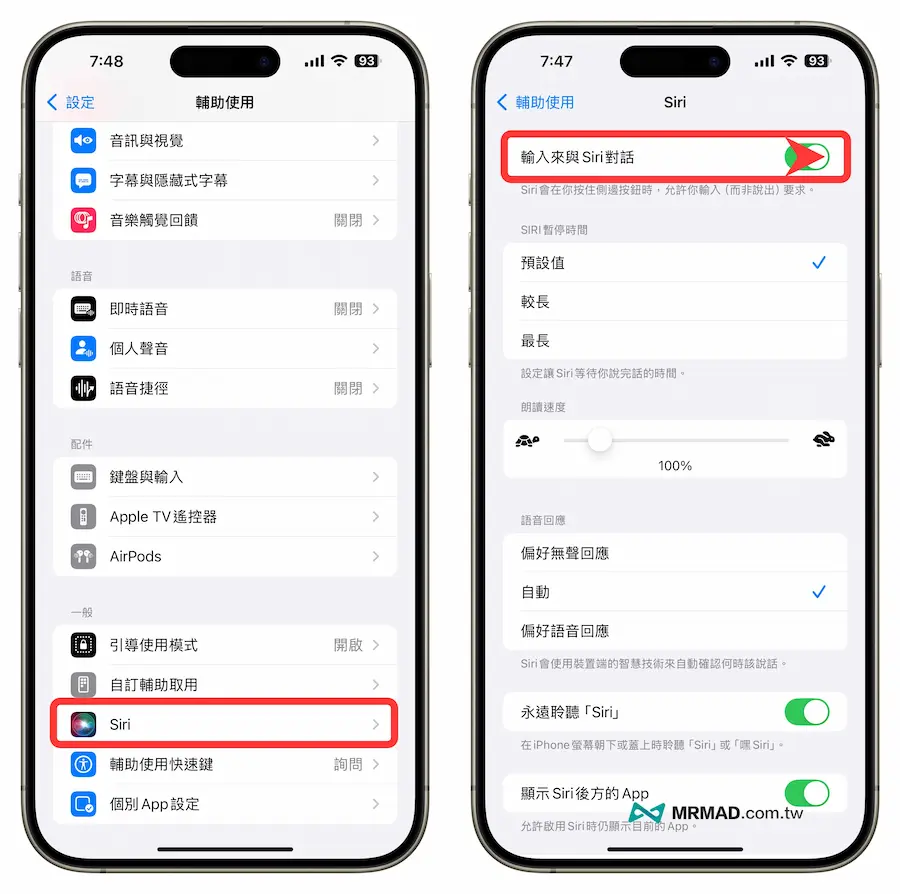
2. 書寫工具 Writing Tools
可以直接透過備忘錄、郵件、Safari、Keynote、Pages或第三方 App 內,透過選取文字就能夠啟用 Apple Intelligence「書寫工具」(Writing Tools),可以針對文字進行校正、總結,或者也可以依照你的需求或不同情境寫法,將文字改寫成更專業、簡潔或友好語氣。
另外也有「校對」可以用來檢查文法、句子結構和單字選擇,要是想要進行生產力也有更多改寫功能,同時還能直接透過列表、清單或表格方式來整理重點。
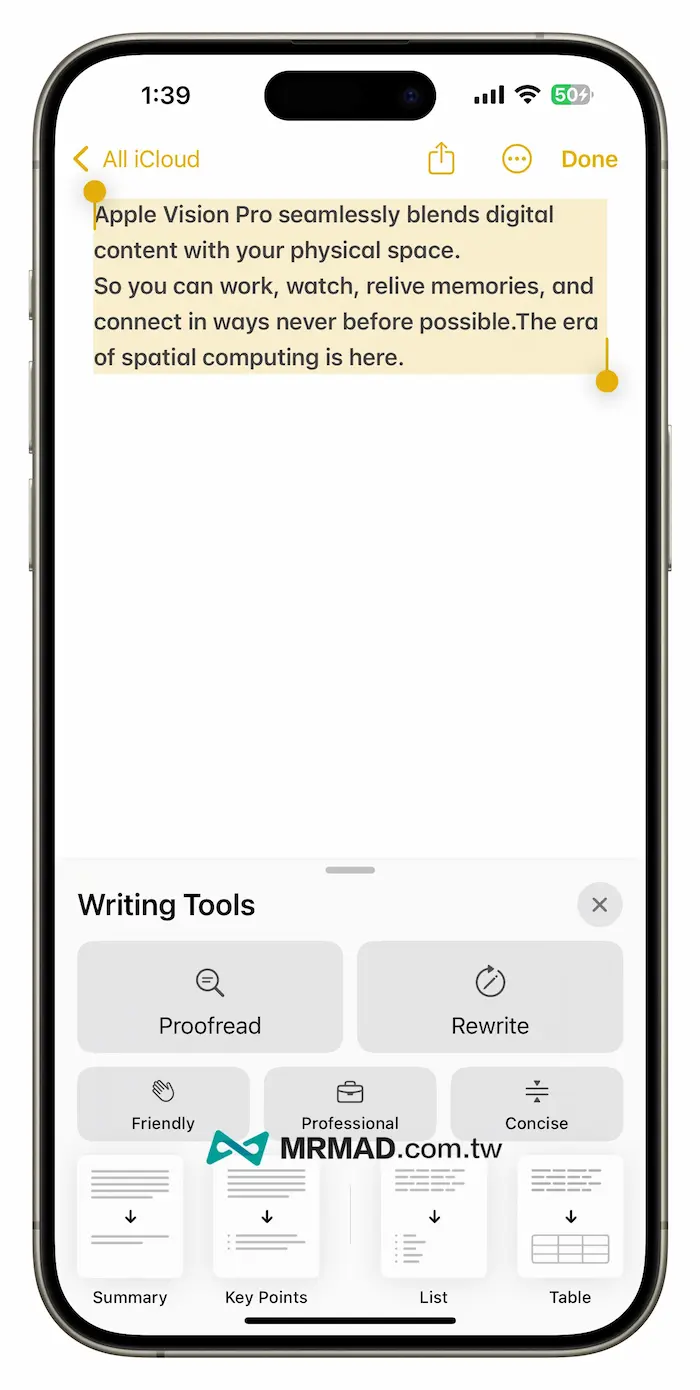
3. 郵件摘要功能
在透過「郵件 App」收信時,頂部也會跳出「摘要」(Summarize)功能選單,點選後就能快速瀏覽電子郵件內容重點,非常適合能夠在短時間內了解信件內重點。
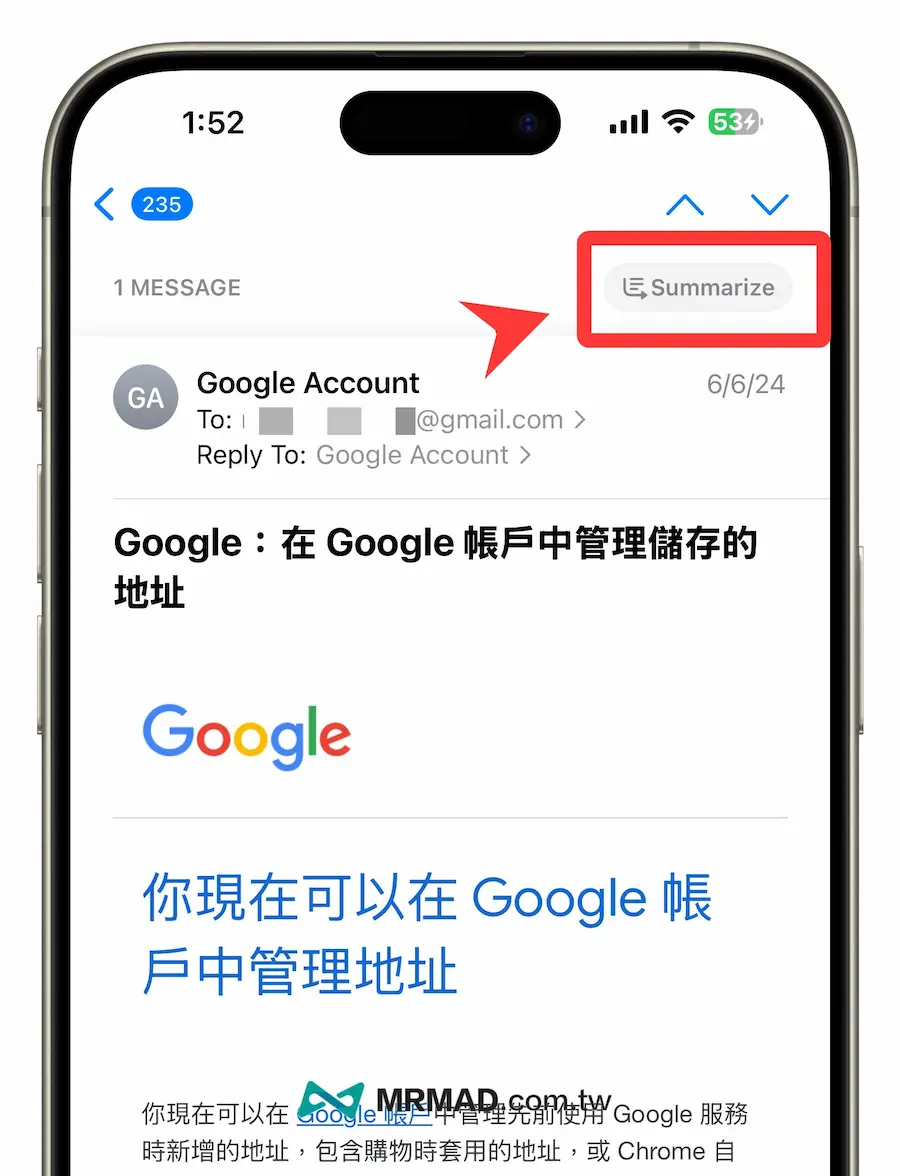
4. 優先顯示重要郵件
當開啟郵件收件夾時,在頂部可以選擇開啟「優先顯示」(Show Priority),能夠透過 Apple Intelligence 自動辨識哪些電子郵件最重要,將具有時效性的郵件直接放在收件匣頂埔區塊,例如航班登機證、聚餐、會議提醒等,就不怕錯過重要郵件。
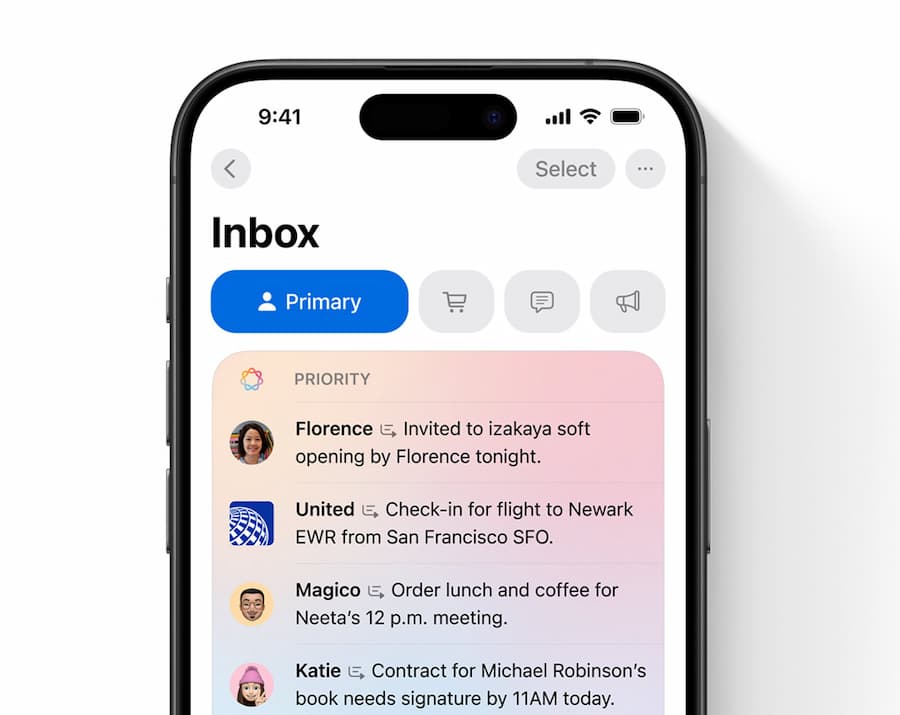
5. 影像樂園
如果想用 iPhone 內建AI圖片生成工具那就可以利用「影像樂園」來實現,只要輸入簡單的文字描述,就能讓 AI 幫你畫出獨一無二的圖片,還能選擇水彩畫風、油畫風,還有任何風格這個選項。
👉 上手技巧:蘋果「影像樂園」怎麼用?iPhone內建AI圖片生成全面搞懂

6. Genmoji 個人化表情符號貼圖
現在你可以透過個人化表情符號貼圖 Genmoji 工具,直接用文字來產生全新表情符號加上文字,或是想做一個像朋友的Emoji圖片,也可以自訂 Emoji 人物大頭照不同表情、五官、髮型,讓造型更像對方面貌。
👉 上手技巧:Genmoji是什麼?iPhone內建蘋果AI表情符號生成製作大解密
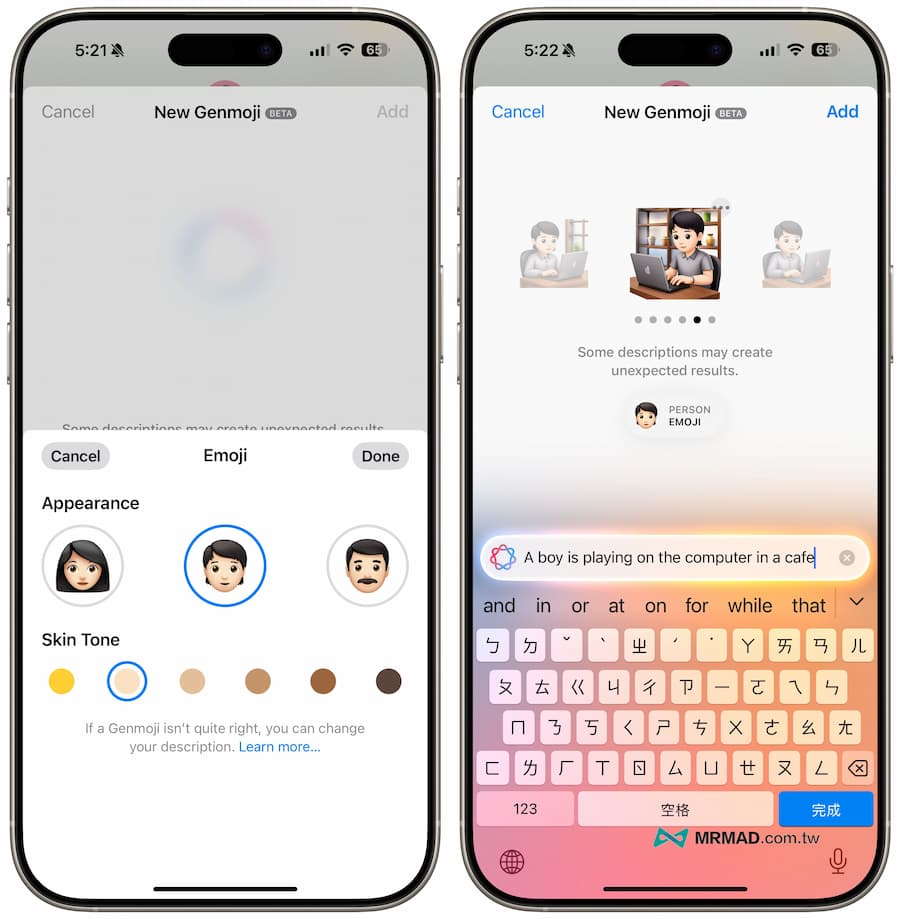
7. 影像智慧 Visual intelligence
最初在 iOS 18.6 推出的「影像智慧」(Visual Intelligence)功能,如今 iOS 26 也能支援繁體中文,該功能主要也是透過 Apple Intelligence 來實現,能夠更快理解 iPhone 螢幕上出現的內容,還能直接快速搜尋相關資訊。
像是如果你看到螢幕上有一雙鞋子圖片,想查詳細資料或價格,只要按壓截圖快速鍵,再把畫面標記一下,就可以馬上在網路上找到相似圖片。
也可以直接問 ChatGPT 跟螢幕內容有關的問題,不管是當下是在看文章、逛購物網站,還是查資料,它都能幫你找到答案。
影像智慧還能幫你做更多事,像是幫你把畫面上的長文章整理成重點摘要,或是把外語翻成中文,如果螢幕上剛好看到一張活動的傳單,也可以點一下,就能直接把活動加到行事曆裡也算是超方便。
👉 上手技巧:iPhone視覺智慧怎麼用?四招蘋果Visual intelligence 技巧全面搞懂

8. 通話錄音生成摘要
許多人期待已久的iPhone通話錄音功能也正式在 iOS 18 上實現,蘋果這次讓電話應用程式加入錄音功能,會在通話結束後自動保存,甚至也能利用 Apple Intelligence 生成重要摘要。
延伸閱讀:iOS 18 電話錄音怎麼用?內建iPhone 通話錄音和轉錄功能全解析
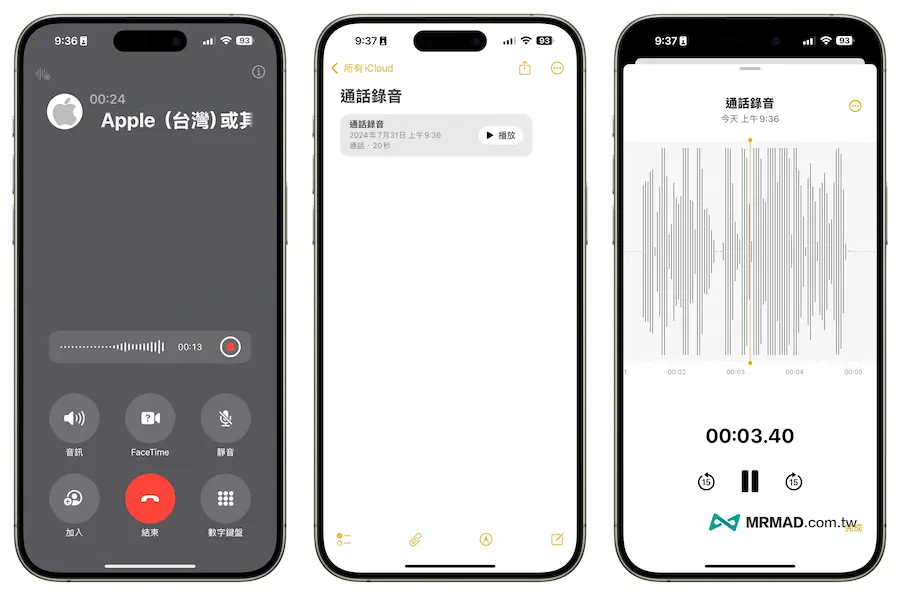
9. Siri 與 ChatGPT 整合
Apple Intelligence 會讓 Siri 與 ChatGPT 深度結合,要是 Siri 無法回答的問題,也能借助 ChatGPT 互動和回答各式各樣疑問。
操作技巧:最新Siri ChatGPT結合技巧,搶先啟用體驗和中文問答方法
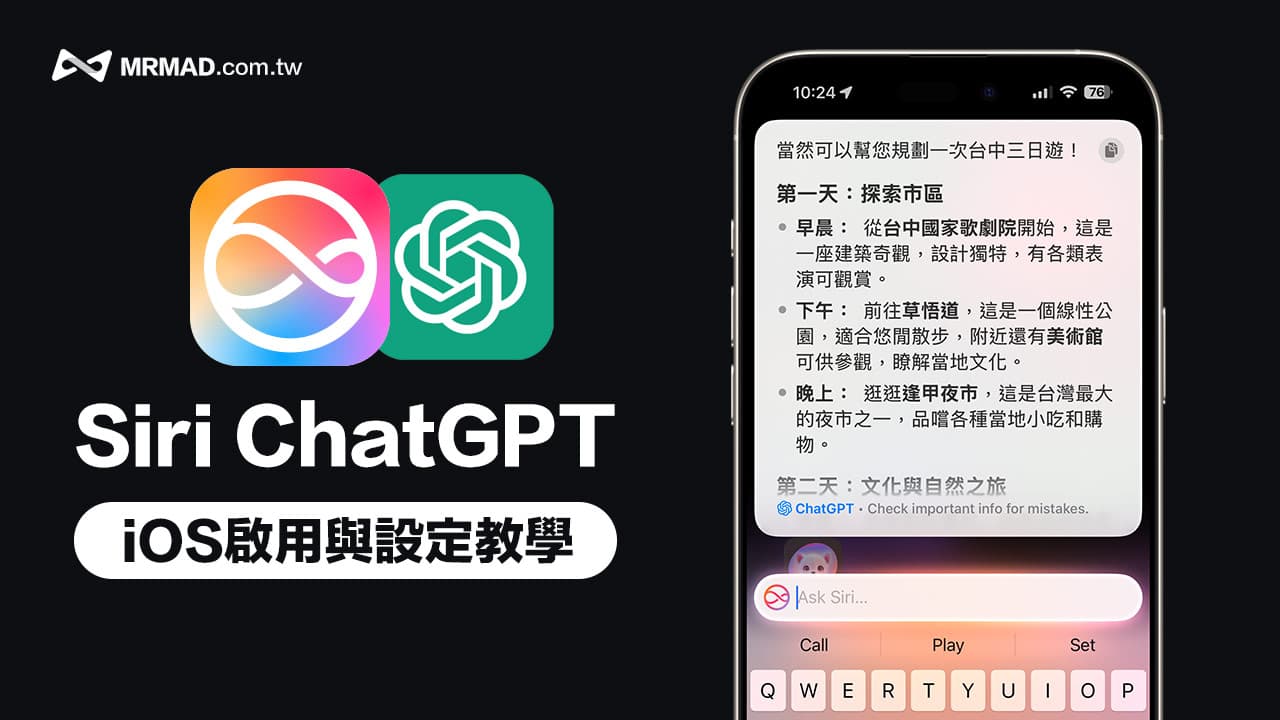
10. 智慧回覆建議
智慧回覆也能透提供回復的建議,像是當收到訊息 App 時,Apple Intelligence 會自動識別對方傳來的訊息內容,並且會自動在輸入框內顯示不同適合回應的訊息。
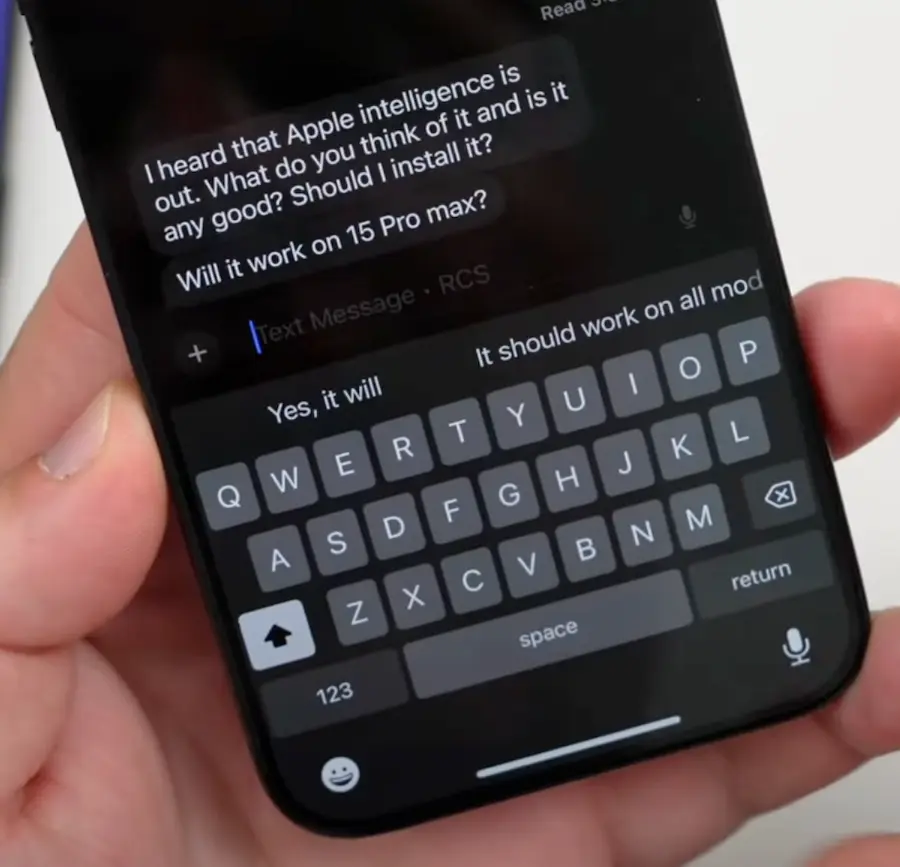
11. 專注模式降低干擾
專注模式內也整合 Apple Intelligence 「降低干擾」新功能,能夠自動判斷通知內容是否重要,過濾不重要的提示,只會顯示需要立即注意的通知,像是今天稍晚從日托中心接孩子的相關訊息。
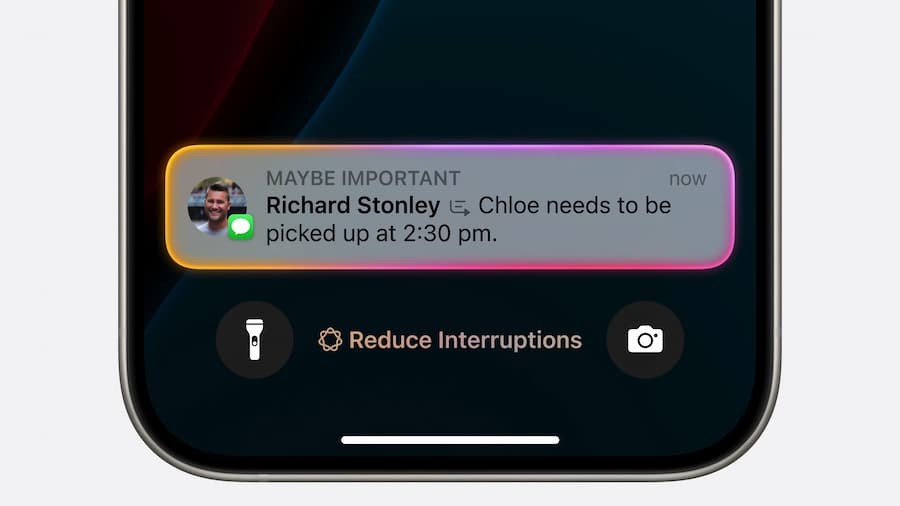
12. 照片智慧功能
新版 iOS 26.1 照片也可以利用自然語言輕鬆找到特定照片,也可以直接透過文字描述,藉由 Apple Intelligence 自動找出最好的照片或影片,並依照主題製作出故事情節和章節,自動生成有故事的影片。
正體來看,內建照片 App 在透過 Apple Intelligence 加持下也多出底下幾種功能:
- 自然語言搜尋:能夠透過自然語言搜尋照片或影片。
- 影片關鍵時刻搜尋:能夠在影片內尋找到特定時刻內容。
- 轉錄摘要:能提供轉錄內容摘要重點。
- 回憶功能:利用文字快速建議,快速生成回憶有故事性的短影片。
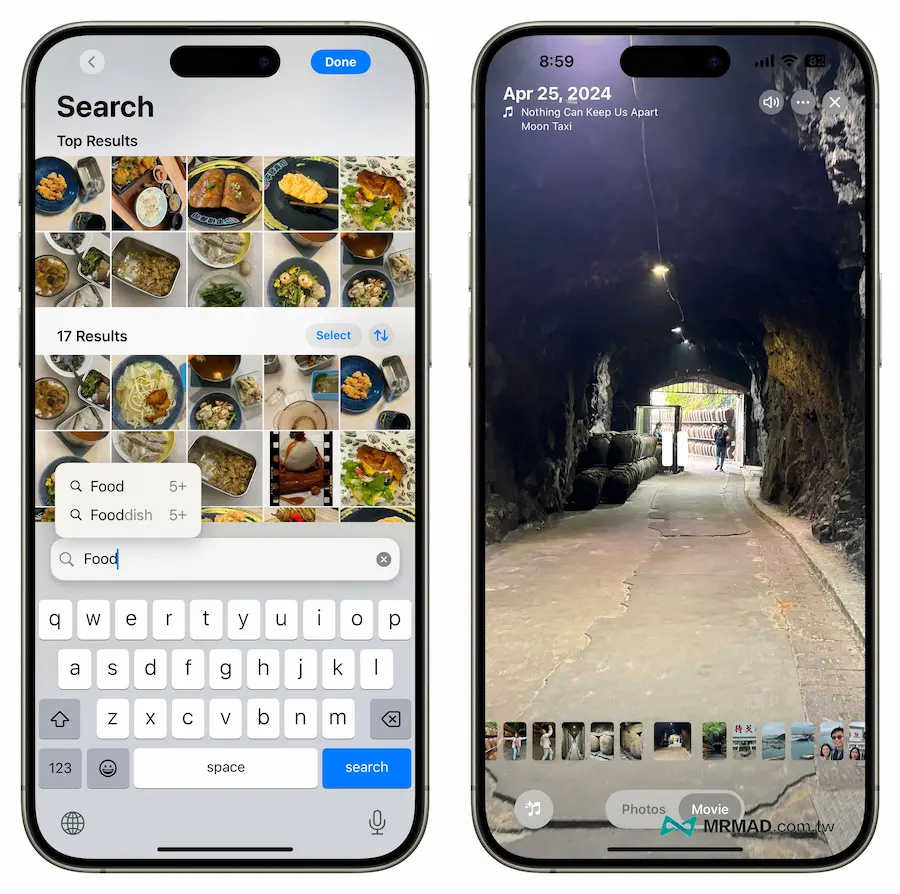
13. 即時翻譯
由蘋果在 iOS 26 推出的「即時翻譯」新功能,可以幫助用戶在不同語言之間即時溝通更容易,該功能已經整合進訊息、FaceTime 和電話裡,也可以搭配 AirPods Pro 3 使用,全部由 iPhone 上的 Apple Intelligence 智慧系統來處理。
目前只要是支援 Apple Intelligence 機型,都可以直接透過打電話、FaceTime視訊和傳訊息來進行即時翻譯。
至於 AirPods 即時翻譯就要等到年底才會支援,蘋果也預告支援語系包括繁體中文、簡體中文、義大利文、日文、韓文,後續出國旅行就不怕聽不懂和無法開口對談。
👉 上手技巧:iOS 26即時翻譯怎麼開?iPhone通話翻譯設定技巧和支援語系全面看
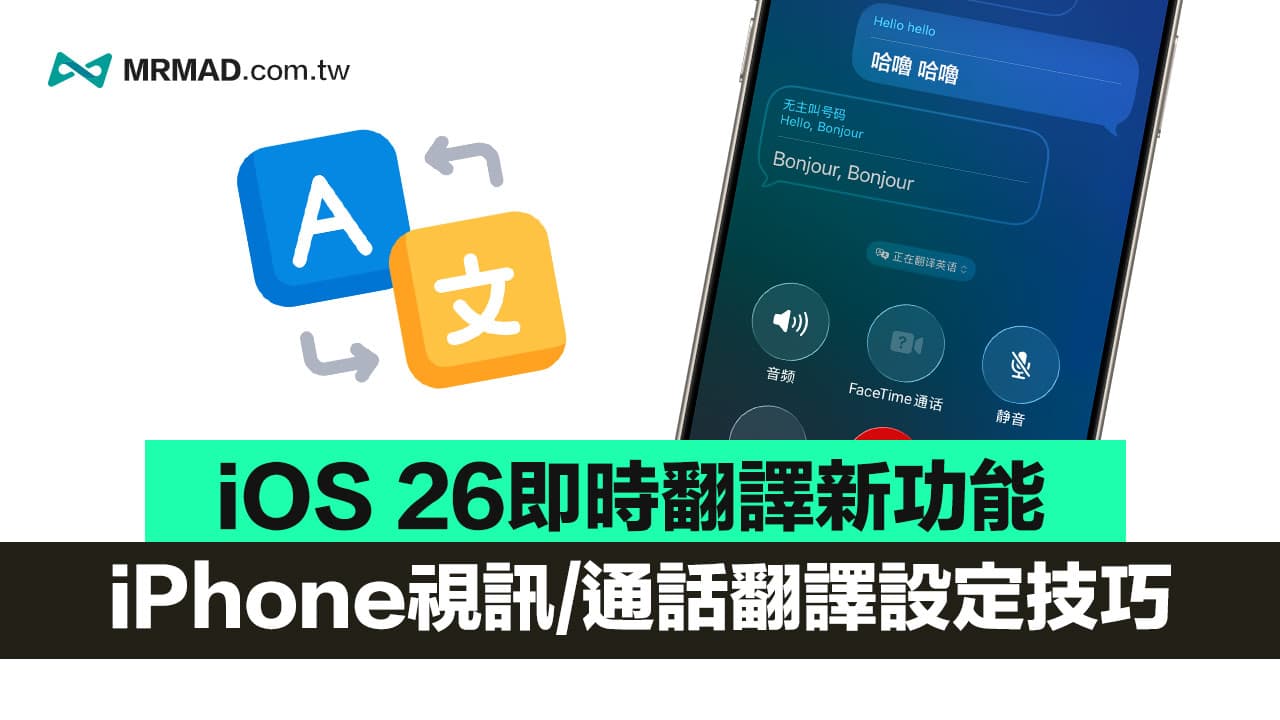
14. Apple智慧報告
在 iOS 26.1 系統設定內的「隱私權與安全性」功能列中,最底下還額外新增「Apple智慧報告」,能夠設定 Apple Intelligence 日誌回報時間,當然也可以選擇將回報功能關閉。
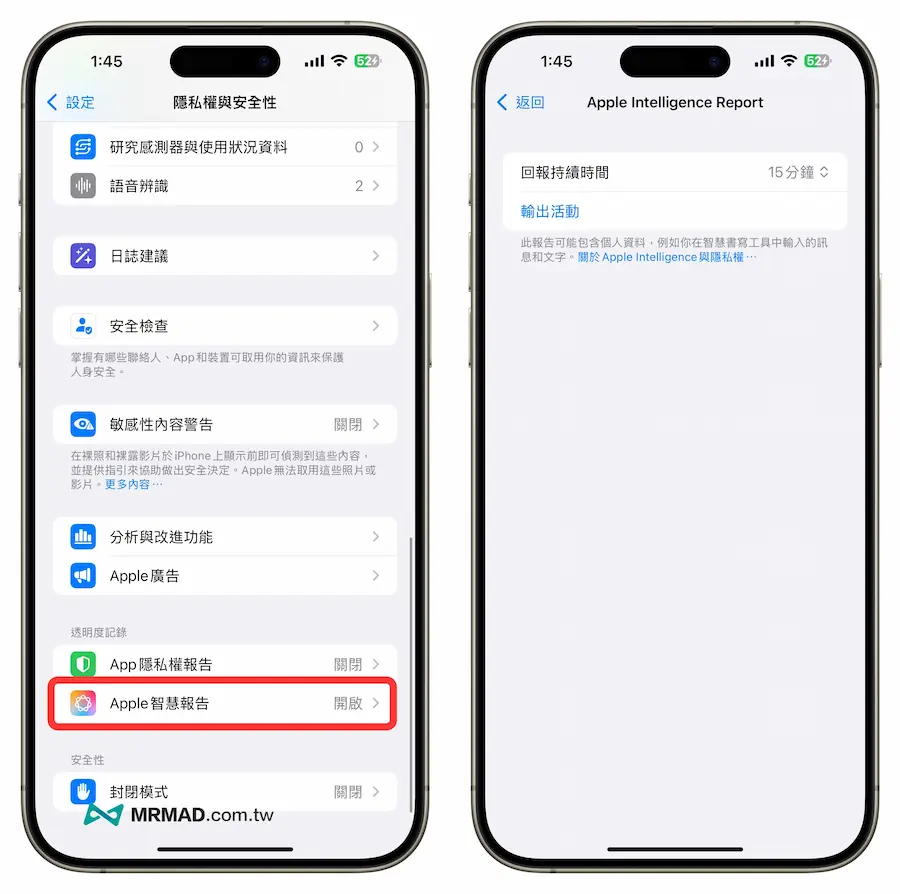
Apple Intelligence 尚未推出的功能
以上算是目前 iOS 26.1 提前推出的 Apple Intelligence 部分功能,至於其他功能如下還尚未支援:
Siri 能解讀上下文和說錯話
也可以直接透過 Siri 文字對話框內輸入,小熊隊什麼時候比賽,在 Siri 回答後,就可以直接問投手是誰,這樣就可以不需要重新問,Siri 也會知道你問的是上一句小熊隊投手。
甚至是你在發問後,也可以中途修改,像是可以說:「Siri 設定倒數5分鐘鬧鐘 .. 改為2分鐘」,這時 Siri 也會自動判斷請求後直接開始設定 2 分鐘倒數計時計。
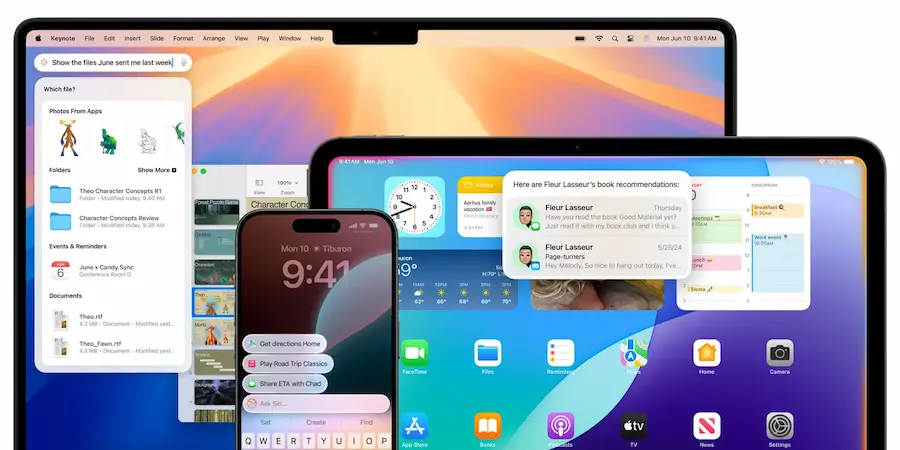
Apple Intelligence Siri
Apple 曾向外媒表示 Apple Intelligence 升級版 Siri 推出時程將比預期晚,相關功能將「在未來一年內」逐步釋出。不過《紐約時報》也引用 Apple 內部消息指出,蘋果有信心在今秋如期推出新版 Apple Intelligence Siri,並不會延後至 2026 年才推出。
👉 Apple Intelligence Siri提前秋季發布,一文看懂蘋果將帶4大功能
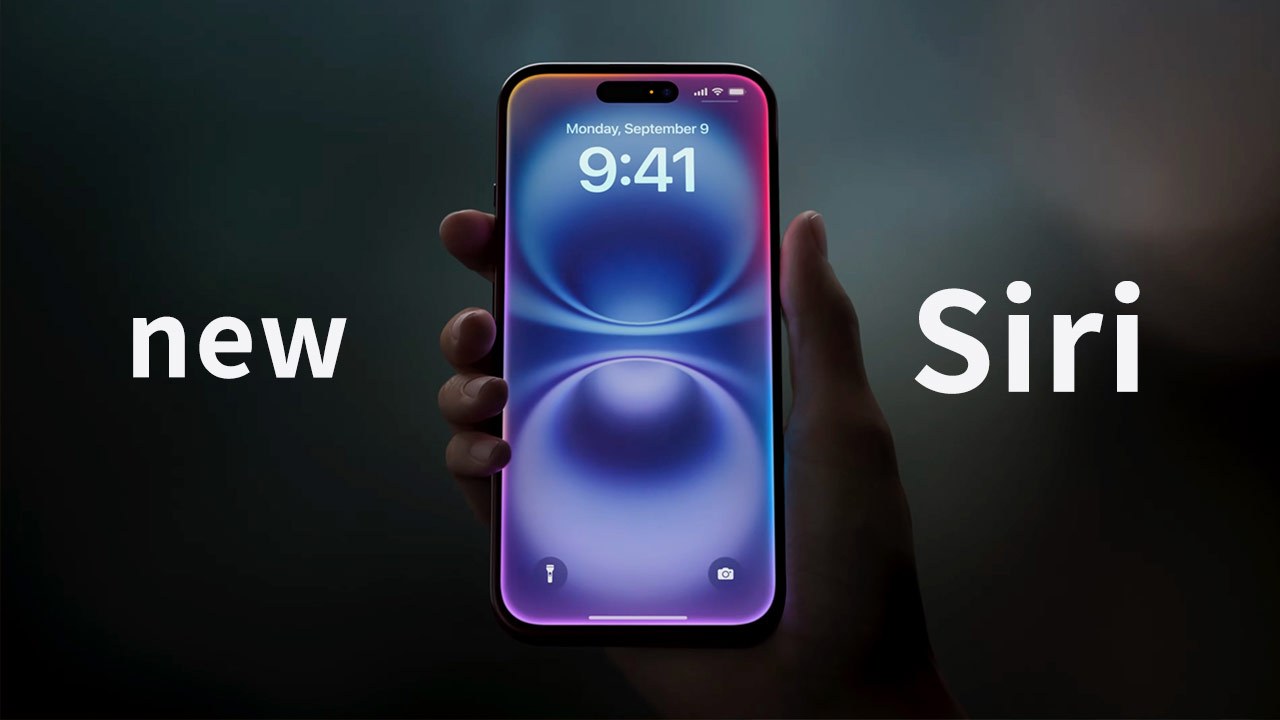
Apple Intelligence 空間佔用多大?
透過 iPhone 儲存空間也能夠查詢 Apple Intelligence 佔用多大儲存空間,就剛啟用蘋果 AI 系統本身只佔掉約 44MB ,不過也會隨使用時間拉長佔用越來越多。
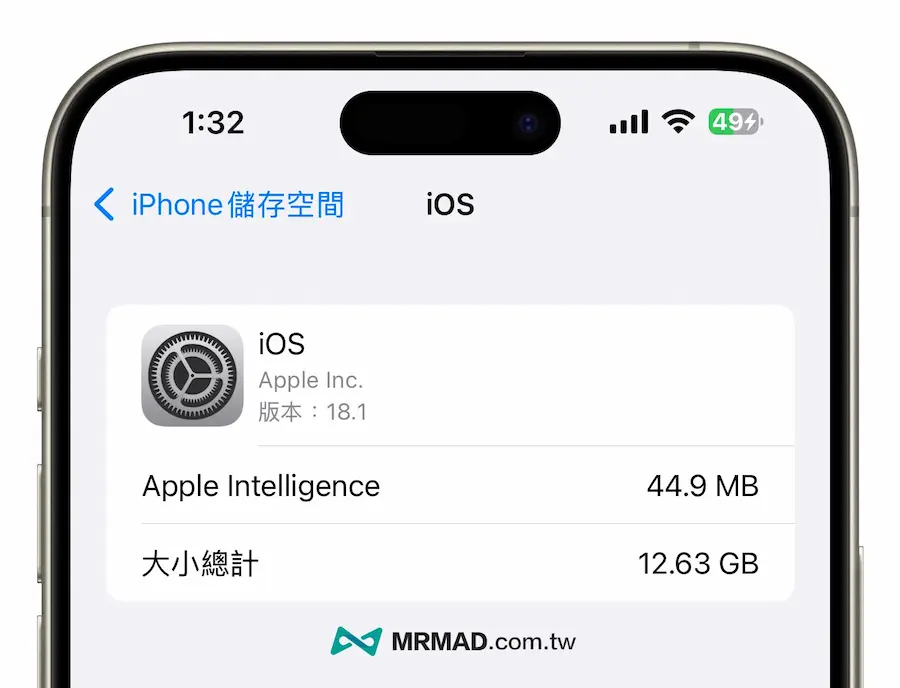
Apple Intelligence 優勢特色:史上最安全AI功能
很多人也會好奇 Apple Intelligence 與 ChatGPT 或 Google Gemini 又有什麼不一樣?最明顯區別在於蘋果採用了隱私政策,做法與其他科技巨頭不同差異如下:
- 所有 AI 資料數據處理都在用戶設備上完成,採用封閉式系統。
- 絕不會搜集你的個資。
- 不依賴 Google 或 Microsoft 等第三方伺服器。
- 如需外連處理 AI 運算,利用「Private Cloud Compute」私有雲端運算技術,能確保用戶隱私安全。
- 通過專用硬體晶片強化 AI 隱私保護。
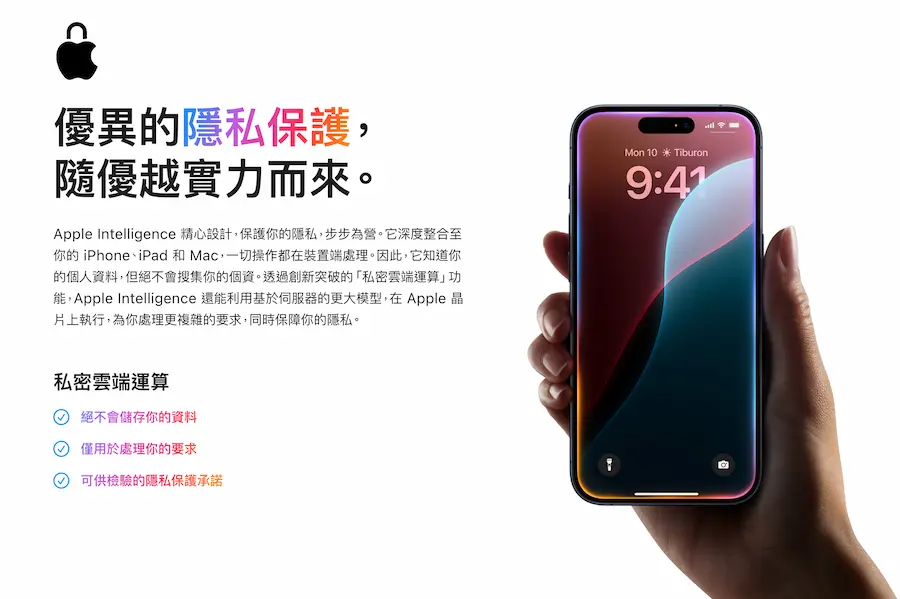
以往在使用第三方 AI 功能時,同等於使用紀錄、習慣和設備都會被自動記錄下來,反而蘋果在推出 Apple Intelligence 也設立新的 AI 隱私保護標準,能大幅降低用戶數據外洩的風險。
想了解更多Apple資訊、iPhone教學和3C資訊技巧,歡迎追蹤 瘋先生FB粉絲團、 訂閱瘋先生Google新聞、 Telegram、 Instagram以及 訂閱瘋先生YouTube。